Top 3 manieren om QuickTime MOV-bestanden te comprimeren
Als Mac-gebruiker hebt u eenvoudig toegang tot MOV-bestanden. MOV is een multimediacontainerformaat dat voornamelijk is ontworpen voor Apple-producten zoals Mac, iPhone en iPad om films op te slaan. Het kan native worden ondersteund door QuickTime Player en iMovie. Bent u op zoek naar een gemakkelijke manier om comprimeer het MOV-bestand?
Wat de reden ook is, als u de grootte van een MOV-bestand wilt verkleinen, kunt u vertrouwen op de drie onderstaande methoden. In dit bericht worden 3 geweldige videocompressoren aanbevolen waarmee u eenvoudig QuickTime-video's kunt comprimeren.
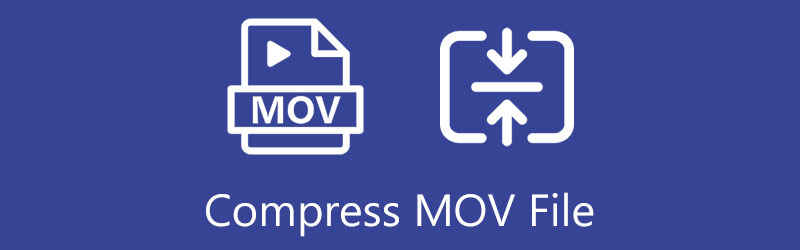
- GIDSENLIJST
- Deel 1. QuickTime-video comprimeren
- Deel 2. Betere manier om MOV-bestanden te comprimeren
- Deel 3. Comprimeer een MOV-bestand gratis online
- Deel 4. Veelgestelde vragen over het comprimeren van MOV-bestanden
Deel 1. QuickTime-video's gratis comprimeren op Mac
Er zijn veel MOV-compressortools op de markt die u kunnen helpen de MOV-bestandsgrootte te verkleinen. Zoals hierboven vermeld, kunnen MOV-bestanden worden afgespeeld door de standaard Apple-mediaspeler, QuickTime Player. Als u als Mac-gebruiker dus een MOV-bestand kleiner wilt maken, kunt u QuickTime gebruiken.
QuickTime Player is vooraf geïnstalleerd op elke Mac. Dus als u MOV-bestanden wilt comprimeren, kunt u de app direct starten. Klik op de bovenkant Bestand menu en kies vervolgens de Open bestand optie uit de vervolgkeuzelijst. U kunt uw MOV-bestand naar QuickTime laden om af te spelen.
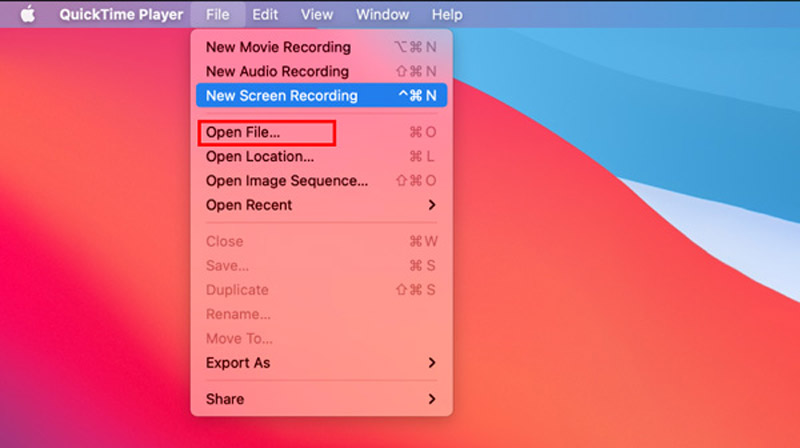
De instellingen voor de compressie van MOV-bestanden zijn ontworpen in de QuickTime Export-functie. U kunt op de klikken Bestand menu opnieuw en ga naar de Exporteren als keuze. Hier krijgt u enkele lagere videoresoluties aangeboden waaruit u kunt kiezen. U kunt ervoor kiezen om de MOV-bestandsgrootte te verkleinen door de resolutie te verlagen.
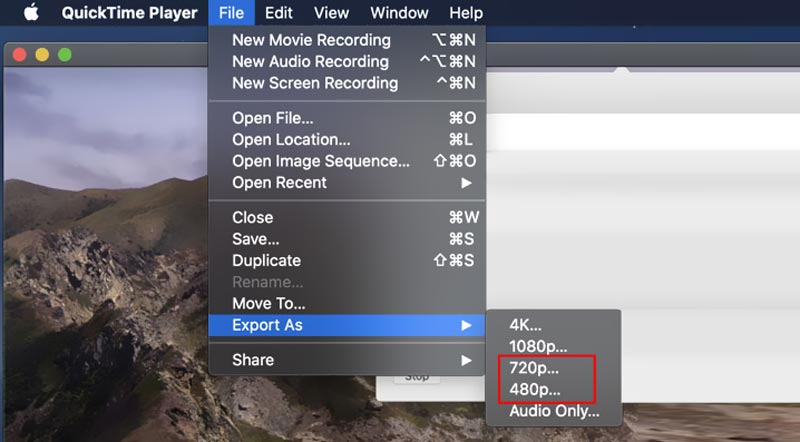
Deel 2. Betere manier om MOV-bestanden te comprimeren op zowel Mac als Windows-pc
Als u de voorkeur geeft aan een professionele videocompressor en -editor om u te helpen de bestandsgrootte van QuickTime-video te verkleinen, kunt u het volledig uitgeruste programma proberen Videoconverter Ultieme. Het heeft een individu Videocompressor tool waarmee u elke video naar de gewenste bestandsgrootte kunt comprimeren. Nu kunt u het gratis op uw computer installeren en vervolgens de volgende gids gebruiken om uw MOV-bestanden te comprimeren.
Start deze aanbevolen QuickTime-videoverkleiner en ga naar zijn Gereedschapskist. Zoek de Videocompressor gereedschap en klik om het te openen.

In het nieuwe pop-upvenster Videocompressor klikt u op het grote + pictogram om uw MOV-bestand te selecteren en toe te voegen.
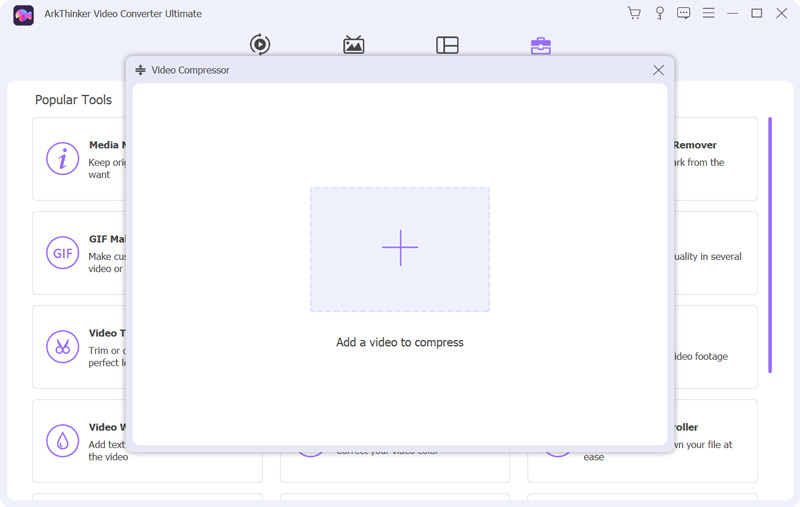
Deze QuickTime-videocompressor biedt u verschillende manieren om MOV-bestanden te comprimeren. U kunt de compressiebalk vrij slepen om de compressiegraad te regelen. Of u kunt de specifieke bestandsgrootte instellen om het MOV-bestand te comprimeren. Tijdens deze stap mag u ook het uitvoervideoformaat, de resolutie en de bitrate wijzigen en de naam ervan wijzigen.
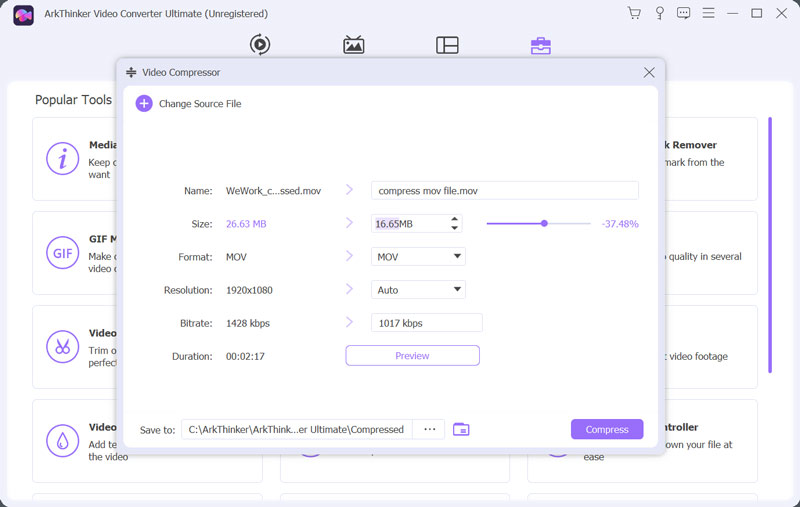
Deze videocompressor is uitgerust met een Voorbeeld functie. U kunt op de knop klikken om de beeld- en geluidskwaliteit van uw gecomprimeerde MOV-bestand te controleren. Als u tevreden bent met het compressieresultaat, kunt u op klikken Samendrukken knop om dat te bevestigen.
Deel 3. Een QuickTime MOV-bestand online en gratis comprimeren
Om snel een QuickTime-video te comprimeren, kunt u ook vertrouwen op enkele gratis online videocompressoren. Het zal je misschien opvallen dat veel online tools je kunnen helpen de grootte van een MOV-bestand te verkleinen. Als u niet weet welke u moet gebruiken, nemen we hier de populaire Aiseesoft-videocompressor als voorbeeld.
Open uw webbrowser zoals Chrome, Edge, Firefox of Safari, zoek naar het Aiseesoft Gratis online videocompressor en ga dan naar de officiële website. Wanneer u op de pagina komt, klikt u op de Upload bestand knop om het MOV-bestand dat u wilt comprimeren te bladeren en te uploaden. Dit gratis online videocompressor ondersteunt in hoge mate alle populaire videoformaten, waaronder MOV, MP4, FLV, AVI, 3GP, WMV, RMVB, MTS, TS, MKV en meer.
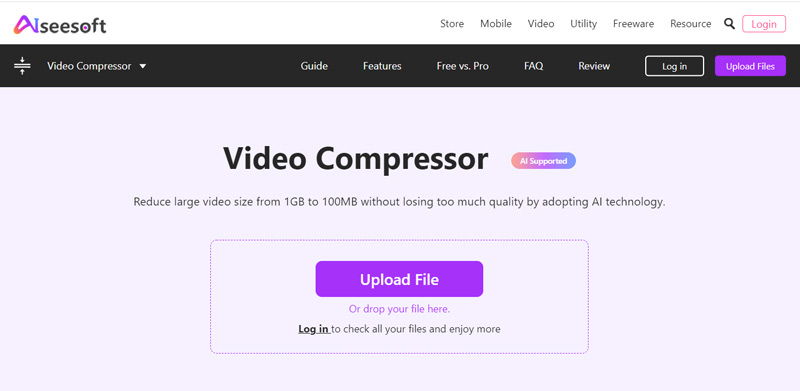
Na het uploaden van de QuickTime-video wordt u naar de hoofdpagina voor videocompressie geleid. Hier kunt u de compressiebalk verplaatsen om uw MOV-bestand te comprimeren. Dat kan ook videoresolutie instellen, bitrate en meer opties om de compressiegraad te regelen. Deze online MOV-compressor is uitgerust met een speler waarmee u uw geüploade video kunt bekijken en de wijzigingen direct kunt controleren.
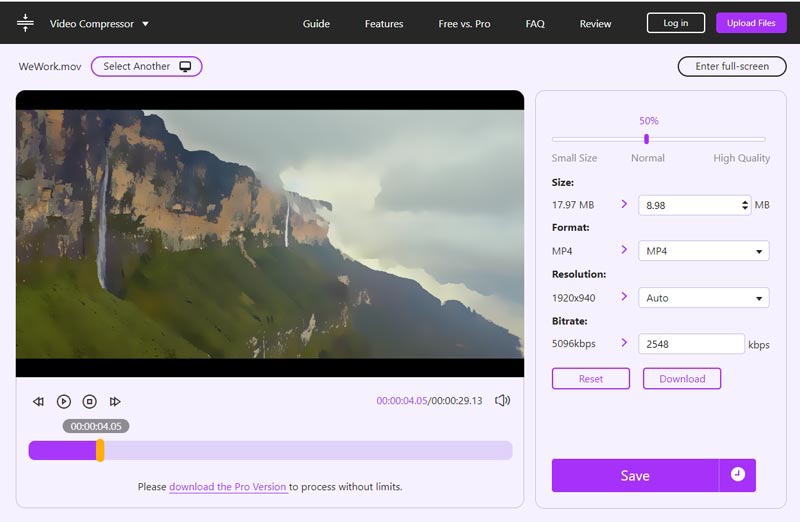
Klik op de Redden knop om het comprimeren van het MOV-bestand te starten. Dankzij de toepassing van geavanceerde AI-technologie kan het een MOV-bestand comprimeren terwijl de bronvideokwaliteit behouden blijft.
Deel 4. Veelgestelde vragen over het comprimeren van MOV-bestanden
Hoe comprimeer je een MOV-bestand in iMovie?
U kunt een MOV-bestand rechtstreeks bewerken in iMovie. Maar u moet weten dat iMovie niet wordt geleverd met een individuele videocompressiefunctie. Dus als u de bestandsgrootte van uw QuickTime-video wilt verkleinen, moet u tijdens het exporteren ook de resolutie en kwaliteit ervan verlagen.
Hoe verklein ik de grootte van een MOV-bestand in Windows 10?
U kunt ervoor kiezen om een ZIP-bestand van uw MOV-video te maken om de bestandsgrootte te verkleinen. Zoek het MOV-bestand waarvan u de grootte wilt verkleinen, klik er met de rechtermuisknop op, kies de optie Verzenden naar en selecteer vervolgens de gecomprimeerde (gezipte) map om het MOV-bestand op uw Windows 10-computer te comprimeren.
Kan ik een MOV-bestand naar MP4 comprimeren?
Ja. Met alle drie bovenstaande methoden kunt u een MOV-bestand comprimeren en exporteren als MP4-video. Voordat u met de compressie begint, moet u ervoor zorgen dat u MP4 als uitvoerformaat hebt ingesteld.
Conclusie
Dit bericht deelt 3 gratis manieren om je te helpen een QuickTime-video kleiner te maken. Of je dat nu wilt een MOV comprimeren bestand te streamen, uploaden of verzenden, kunt u de videocompressor van uw voorkeur selecteren en deze gebruiken om de MOV-bestandsgrootte eenvoudig te verkleinen.
Wat vind je van dit bericht? Klik om dit bericht te beoordelen.
Uitstekend
Beoordeling: 4.4 / 5 (gebaseerd op 144 stemmen)
Vind meer oplossingen
Audiobestanden comprimeren zonder de geluidskwaliteit te verliezen Bruikbare methoden om video voor e-mail op pc en Mac te comprimeren 4 eenvoudige methoden om audiobestanden op Windows- en Mac-computers te bewerken Top 5 2D-naar-3D-videomakers die u niet mag missen op Windows/Mac 100% Werkende manieren om MP4-videobestandsgrootte te comprimeren zonder kwaliteitsverlies Gratis videobewerkingssoftware – 7 beste gratis video-editor-appsRelatieve artikelen
- Bewerk video
- 100% Werkende manieren om MP4-videobestandsgrootte te comprimeren zonder kwaliteitsverlies
- Top 5 2D-naar-3D-videomakers die u niet mag missen op Windows/Mac
- Vier eenvoudigste manieren om het audiovolume op pc en Mac te wijzigen en te bewerken
- 4 eenvoudige methoden om audiobestanden op Windows- en Mac-computers te bewerken
- Bruikbare methoden om video voor e-mail op pc en Mac te comprimeren
- Audiobestanden comprimeren zonder de geluidskwaliteit te verliezen
- Hoe u 2 of meer audiobestanden op verschillende apparaten kunt combineren
- MOV-bestand comprimeren - Een QuickTime MOV-bestand comprimeren
- 10 beste videocompressoren voor Mac, Windows, iOS, Android en online
- GIF comprimeren – Verklein de GIF-grootte op pc/Mac, iPhone, Android



